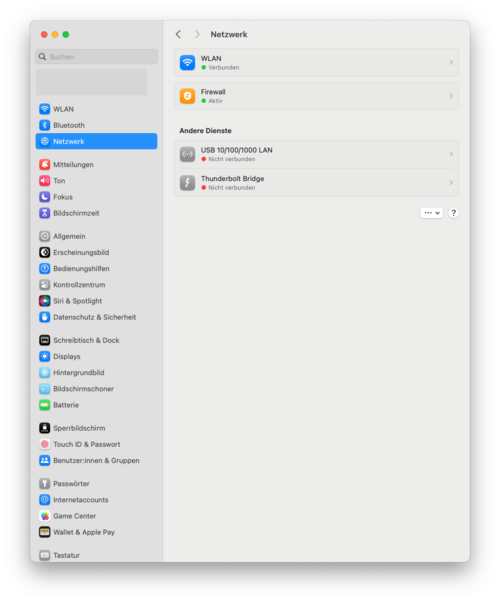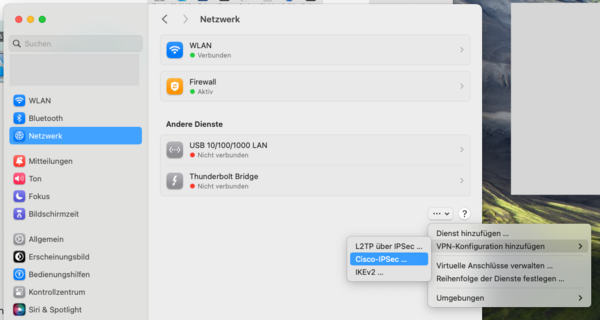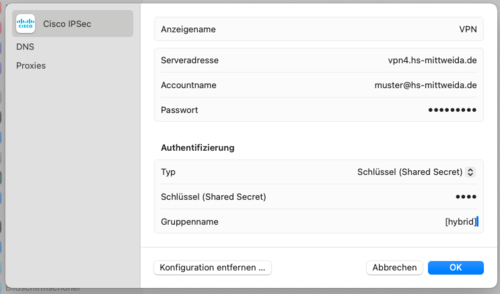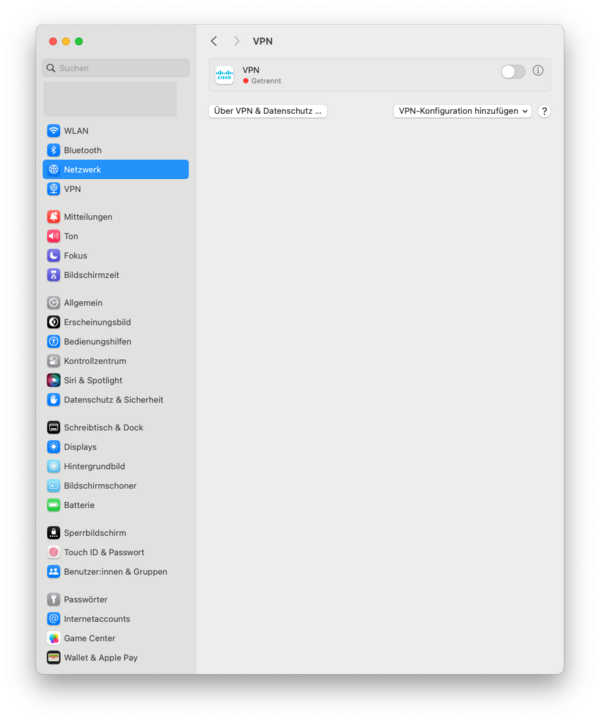Einrichten eines VPN Tunnels unter macOS: Unterschied zwischen den Versionen
(Weiterleitung nach VPN erstellt) |
(Weiterleitung auf VPN entfernt) Markierung: Weiterleitung entfernt |
||
| Zeile 1: | Zeile 1: | ||
| − | + | == VPN mit macOS == | |
| − | + | <div class="alert alert-info" role="alert"> | |
| + | Zur Einrichtung des VPN können Sie auch das Konfigurationsprofil [https://download.hs-mittweida.de/public/vpn/apple/HSMW-VPN.mobileconfig HSMW-VPN.mobileconfig] verwenden. | ||
| + | </div> | ||
| − | + | Öffnen sie die '''Systemeinstellungen''' gehen auf '''Netzwerk'''. | |
| − | + | [[Datei:vpn_macOS_01.png|500px]] | |
| − | + | Fügen sie eine neue VPN Konfiguration hinzu, in dem sie auf '''...''' > '''VPN-Konfiguration hinzufügen''' > '''Cisco-IPSec''' klicken. | |
| − | + | [[Datei:vpn_macOS_02.png|600px]] | |
| − | |||
| − | |||
| − | |||
| − | |||
| − | |||
| − | |||
| − | |||
| − | |||
| − | |||
| − | |||
| − | |||
| − | + | In der Konfiguration folgende Punkte auswählen/eintragen: | |
| − | |||
| − | |||
| − | + | # Annzeigename: ''HSMW-VPN'' | |
| − | + | # Serveradresse: ''vpn4.hs-mittweida.de'' oder ''vpn6.hs-mittweida.de'' für Split-Tunnel | |
| − | + | # Accountname: ''username@hs-mittweida.de'' | |
| + | # Kennwort: ''Ihr Kennwort'' | ||
| + | |||
| + | # Typ: ''Schlüssel (Shared Secret)'' | ||
| + | # Schlüssel (Shared Secret): ''beliebige Werte eintragen (z.B.: egal, 0815, test)'' | ||
| + | # Gruppenname: ''[hybrid]'' mit den eckigen Klammern [opt] + [5] für "[" bzw. [opt] + [6] für "]" | ||
| + | |||
| + | Alle Eingaben mit '''OK''' bestätigen. | ||
| + | |||
| + | [[Datei:vpn_macOS_06.png|500px]] | ||
| + | |||
| + | Die VPN-Konfiguration findet man nun in den '''Systemeinstellungen''' unter '''VPN'''. | ||
| + | |||
| + | [[Datei:vpn_macOS_05.png|600px]] | ||
[[Kategorie:VPN]] | [[Kategorie:VPN]] | ||
| − | [[Kategorie: | + | [[Kategorie:macOS]] |
| + | [[Kategorie:macOS Sonoma 14.0]] | ||
[[Kategorie:HowTo]] | [[Kategorie:HowTo]] | ||
| − | |||
| − | |||
Version vom 25. Oktober 2023, 12:40 Uhr
VPN mit macOS
Zur Einrichtung des VPN können Sie auch das Konfigurationsprofil HSMW-VPN.mobileconfig verwenden.
Öffnen sie die Systemeinstellungen gehen auf Netzwerk.
Fügen sie eine neue VPN Konfiguration hinzu, in dem sie auf ... > VPN-Konfiguration hinzufügen > Cisco-IPSec klicken.
In der Konfiguration folgende Punkte auswählen/eintragen:
- Annzeigename: HSMW-VPN
- Serveradresse: vpn4.hs-mittweida.de oder vpn6.hs-mittweida.de für Split-Tunnel
- Accountname: username@hs-mittweida.de
- Kennwort: Ihr Kennwort
- Typ: Schlüssel (Shared Secret)
- Schlüssel (Shared Secret): beliebige Werte eintragen (z.B.: egal, 0815, test)
- Gruppenname: [hybrid] mit den eckigen Klammern [opt] + [5] für "[" bzw. [opt] + [6] für "]"
Alle Eingaben mit OK bestätigen.
Die VPN-Konfiguration findet man nun in den Systemeinstellungen unter VPN.